Comment créer rapidement des narrations pour des vidéos telles que Youtube à l'aide d'un logiciel de lecture de texte. Conseils et points
13 décembre 2023

Bonjour, c'est Ondoku.
L'une des utilisations d'Ondoku est de l'utiliser pour la narration de vidéos telles que Youtube.
Ce n'est pas étonnant ; Les logiciels de synthèse vocale sont très pratiques pour les personnes qui ne souhaitent pas parler à voix haute.
Cette vidéo utilise également l'audio d'Ondoku pour la narration.
Je pense qu'il existe quelques astuces pour créer une narration vidéo à l'aide d'Ondoku.
Cette fois, je vais vous présenter comment créer une narration vidéo avec Ondoku.
Comment créer une narration avec Ondoku
- Créez un script.
- Séparez chaque ligne.
- Essayez de faire lire Ondoku ligne par ligne.
- Si vous aimez l’audio, téléchargez-le.
- Si vous n'êtes pas satisfait, apportez des corrections.
- Transférez l'audio téléchargé vers un logiciel de montage vidéo.
- Modifiez l'espacement.
- Complet.
est.
Chaque élément a ses propres points d’amélioration, je vais donc les expliquer en détail.
1. Créez un script.
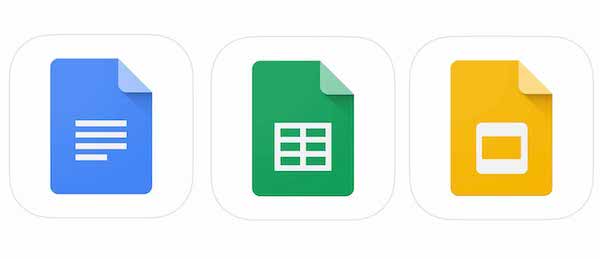
Tout d’abord, créez un script.
Ondoku utilise Google Docs.
Bien entendu, vous pouvez utiliser n'importe quel outil vous permettant d'écrire du texte, tel que Word, Excel ou le Bloc-notes.
Le script créé ici peut également être réutilisé comme sous-titres pour Youtube .
Dans les vidéos d'Ondoku, le narrateur parle d'une seule voix.
Avec ces spécifications, vous pouvez créer une vidéo de 5 minutes avec 2000 caractères.
On a l'impression qu'il parle beaucoup d'un coup, donc s'il avait plus de temps libre, il serait possible de faire une vidéo d'environ 7 minutes.
De plus, si la narration est synchronisée avec la vidéo, vous pouvez régler l'heure librement.
- Quel est le thème ?
- Combien de minutes la vidéo doit-elle durer ?
- Le lien entre les histoires n'est-il pas étrange ?
Si vous créez un script en gardant cela à l’esprit, vous pourrez créer un script en douceur.
2. Séparez chaque ligne.
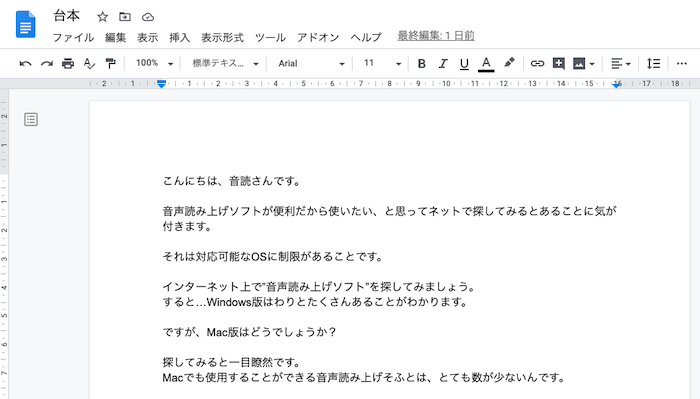
Un point important lors de la création d’un script est de le diviser en lignes individuelles.
En séparant chaque ligne, il sera beaucoup plus facile de créer la narration en utilisant Ondoku.
3. Essayez de faire lire Ondoku ligne par ligne

Une fois le script terminé, l'étape suivante consiste à créer la narration à l'aide d'Ondoku.
Copiez une ligne du script, collez-la dans la zone de texte Ondoku et lisez-la à voix haute.
L'essentiel n'est pas de lire le script en une seule fois, mais de le lire ligne par ligne, même si cela peut prendre un peu plus de temps.
En le faisant une ligne à la fois,
- L'édition audio devient plus facile.
- Il sera plus facile de prendre du temps lors du montage de vidéos.
- En ne lisant pas le texte en une seule fois, vous pouvez éviter que le nombre de caractères d'Ondoku ne soit consommé.
Il y a un avantage.
4. Si vous êtes satisfait de l’audio, téléchargez-le simplement.
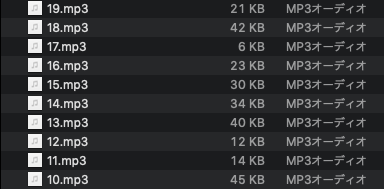
Si vous ne ressentez aucune gêne dans l'audio que vous lisez, téléchargez-le simplement.
Si vous attribuez un numéro à chaque ligne comme "1. 2. 3. 4." lors de l'enregistrement, il sera plus facile de modifier la vidéo plus tard.
En attribuant des numéros, vous pouvez empêcher que l’ordre de la narration ne change.
5. Si vous n’êtes pas satisfait, révisez-le.
Si vous pensez que quelque chose ne va pas avec l’audio que vous lisez, veuillez le corriger.
Vous pouvez facilement ajuster l’espacement à l’aide de signes de ponctuation.
Je suis un peu mauvais pour ajuster l'intonation,
- Ajoutez des signes de ponctuation.
- Essayez d'ajouter des supports de crochet.
- Essayez de passer aux kanji, katakana, hiragana, etc.
- Essayez de changer le kanji en homophone.
Si vous essayez quelque chose comme ça, l'intonation changera légèrement.
Même sur Ondoku, l'intonation change légèrement lorsque vous lisez les expressions « logiciel de lecture de texte » et « logiciel de lecture de texte ».
Ainsi, lorsque je crée une narration, je tape « logiciel de lecture de texte » et je la lis à voix haute.
Malheureusement, les espaces, les points d'exclamation et les points d'interrogation n'ont rien à voir avec l'intonation .
Il est également possible de l'ajuster en utilisant SSML (langage de balisage de synthèse vocale), mais je présenterai cette méthode une autre fois.
6. Transférez l'audio téléchargé vers un logiciel de montage vidéo

Chargez l'audio téléchargé dans votre logiciel de montage vidéo.
Si vous attribuez des numéros lors de l'enregistrement, vous pouvez simplement ajouter une narration dans l'ordre numérique, ce qui est très simple.
7. Modifiez la mise en page

Dans les vidéos, la narration nécessite souvent une certaine pause.
En effet, lire à haute voix en même temps peut rendre la compréhension difficile pour les téléspectateurs.
Dans ce cas, essayez de laisser un peu d'espace entre chaque ligne.
La distance change, ce qui rend la vidéo plus facile à regarder.
8.Terminé

En complétant ces étapes, la narration vidéo sera terminée.
Après cela, essayez de modifier la vidéo à votre guise.
Un peu d'ingéniosité peut conduire à une merveilleuse narration.
Cette fois, j'ai présenté la méthode que j'utilise habituellement pour réaliser des vidéos. Il existe peut-être une meilleure solution, donc si vous en connaissez une, veuillez nous le faire savoir dans la section commentaires.
Récemment, le nombre d'utilisateurs a augmenté, vous pourrez donc bientôt entendre l'audio d'Ondoku dans d'autres vidéos !
Les logiciels de synthèse vocale sont devenus beaucoup plus sophistiqués qu’il y a quelque temps.
Selon l'élément, il se lit si bien que vous ne réaliserez même pas qu'il s'agit d'un logiciel de lecture de texte.
S'il vous plaît, essayez-le vous-même.
Nous avons hâte de vous voir sur le site Ondoku.
Email: ondoku3.com@gmail.com
Logiciel de synthèse vocale Ondoku. Il s'agit d'un service de synthèse vocale qui ne nécessite aucune installation et qui peut être utilisé par n'importe qui gratuitement. Si vous vous inscrivez gratuitement, vous pouvez obtenir jusqu'à 5 000 caractères gratuits chaque mois. Enregistrez-vous gratuitement maintenant
- Qu'est-ce qu'Ondoku ?
- Lire un texte sur Ondoku
- Inscription gratuite
- Forfaits tarifaires
- Liste des articles














